
プラメの「迷惑メッセージ対策」が強化されました!
2023年4月11日より配信開始した、プラメの最新アプリバージョンでは、プラメをより安心で使いやすくするために、お客さまの声を基に改善しました。
今回はまず、より安心してプラメをご利用いただけるように強化された「迷惑メッセージ対策」についてご紹介します。
- 「送信者情報」で、知っている相手かどうか確認しよう
- 「タブ分け表示」とは?
- 「タブ分け表示」で、知っている相手かどうかを確認しよう
- 「メッセージのブロック」が、よりスムーズに!
- 「迷惑メッセージ報告」も、よりスムーズに!
目次
「送信者情報」で、知っている相手かどうか確認しよう
このブログの第5回で、プロフィールの写真を設定できることをご紹介しました。プロフィールに設定した画像(写真)は、メッセージ一覧の、名前の左側で確認ができます。
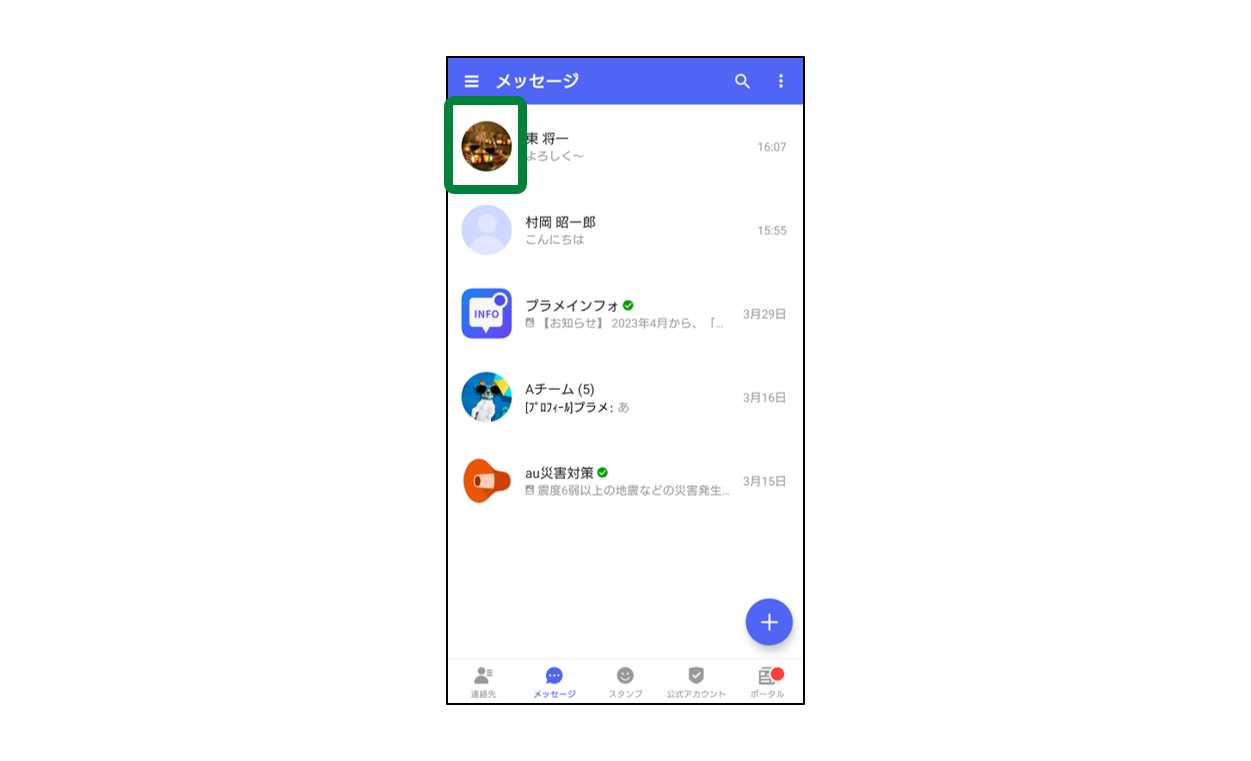
これまでのプラメ でも登録している相手からの連絡かどうかは、一目で判別ができましたが、
今回のアップデートではさらにわかりやすいように変更しています。
自分の「連絡先」に相手を登録しているかどうか、そして、相手がプロフィールに「画像」や「名前」を登録しているかどうかで、それぞれ「送信者」に関する表示が異なります。
表にしてみましたので、みなさんのプラメのメッセージ一覧で、確認してみてください!
プロフィール画像について
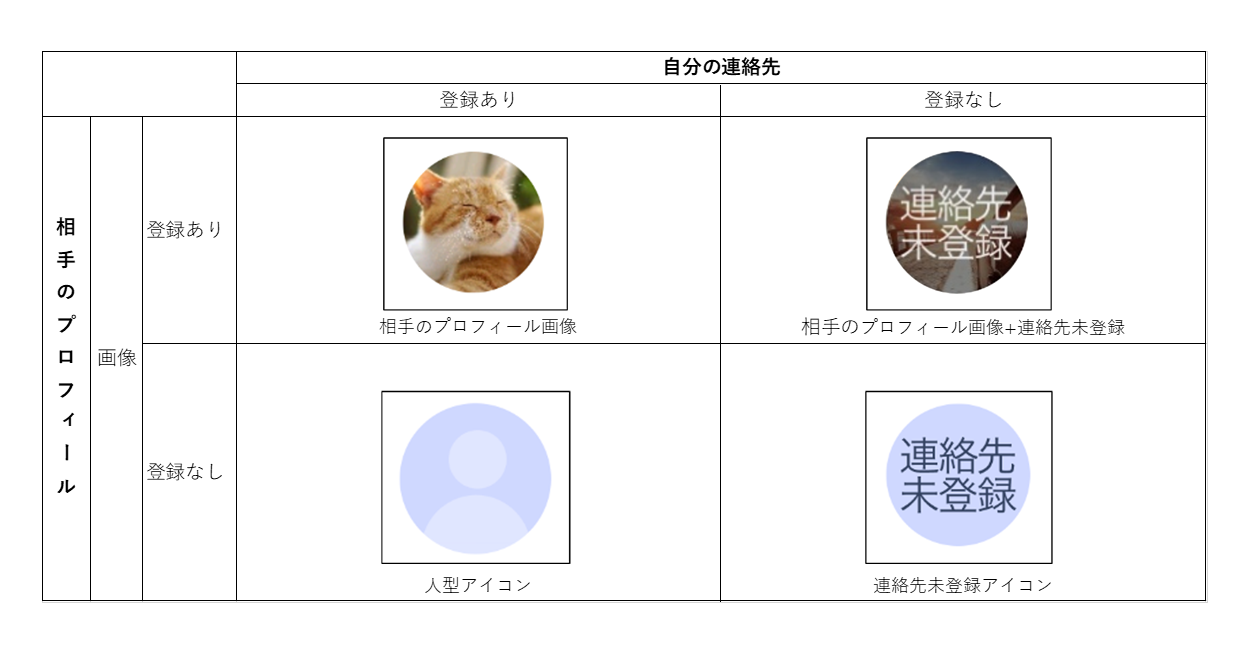
名前表示について
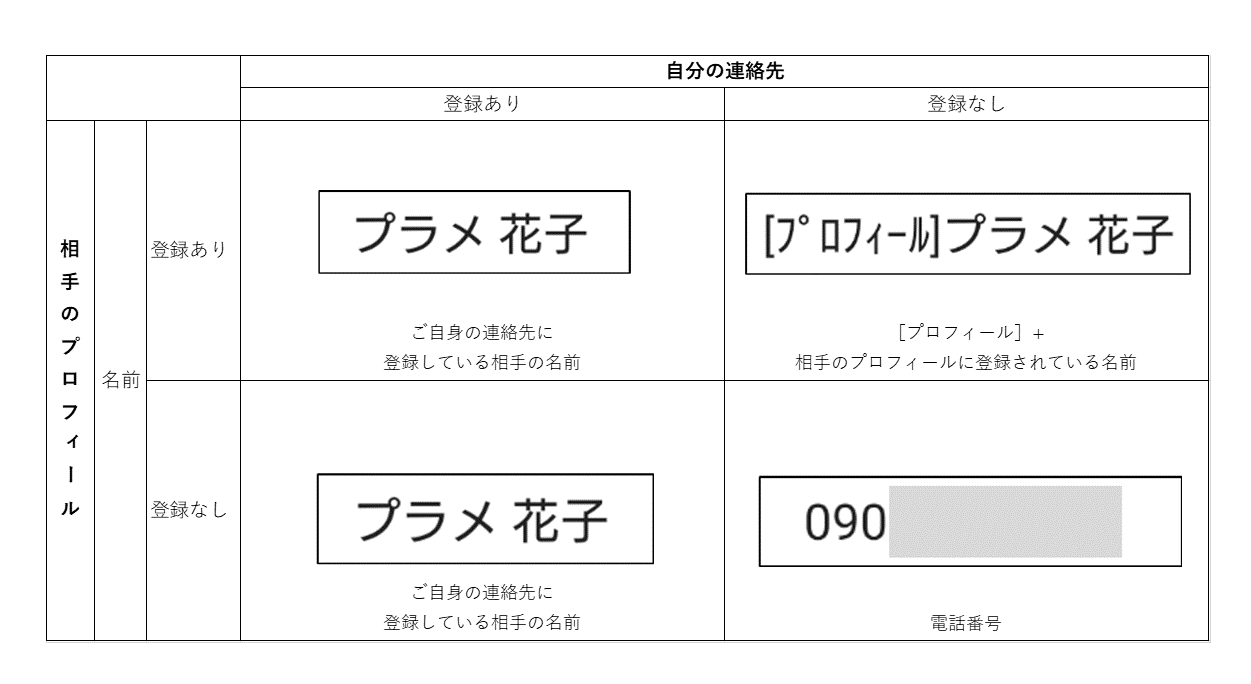
プラメでは「連絡先未登録」や「プロフィール」といった表示がある相手は、みなさんの連絡先に登録がないということになるので、もしかすると、怪しい相手かもしれません。
逆に言うと、「連絡先未登録」や「プロフィール」といったテキスト表示がない相手は、みなさんの「連絡先」に登録している相手なので、安心してやり取りを行えます♪
ここで一つ参考例をご紹介します。
送信元のプラメ花子さん(以下、花子さん)がプロフィールに画像を設定しておらず、みなさんの連絡先に花子さんが登録されていなかった場合、プロフィール画像には「連絡先未登録」と表示されます。
花子さんを「連絡先」に登録すると、花子さんのプロフィール画像は、「連絡先未登録」から「人型アイコン」に変わります。
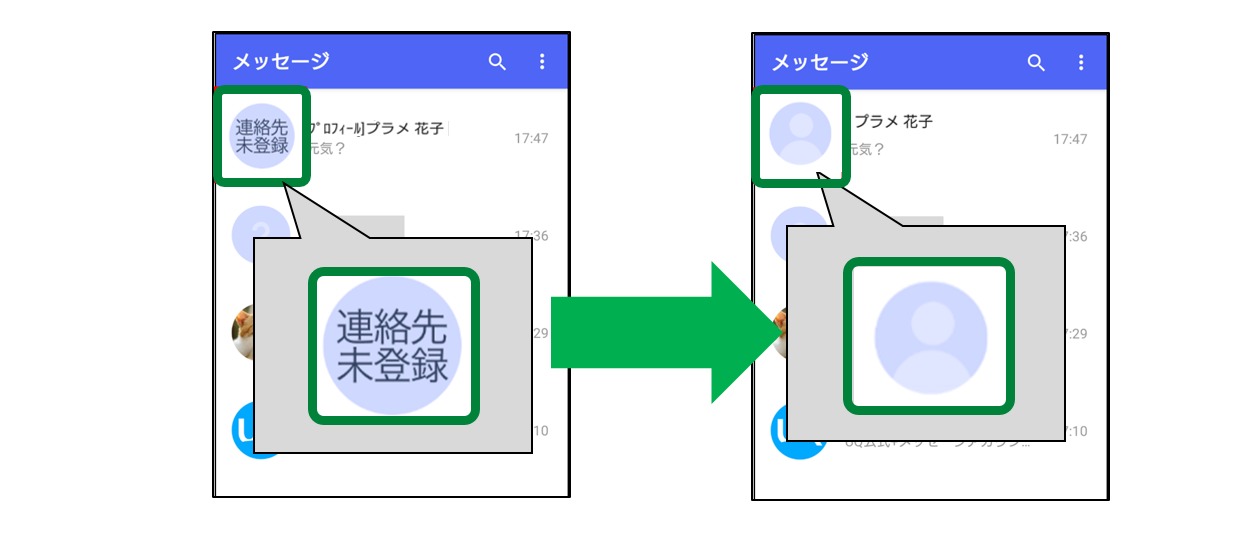
次に、花子さんがプロフィールに名前を登録していて、みなさんの「連絡先」には登録がない場合、「[プロフィール]プラメ花子」と表示されます。
同じく花子さんを「連絡先」に登録すると 、[プロフィール]が消えて「プラメ花子」と表示されます。
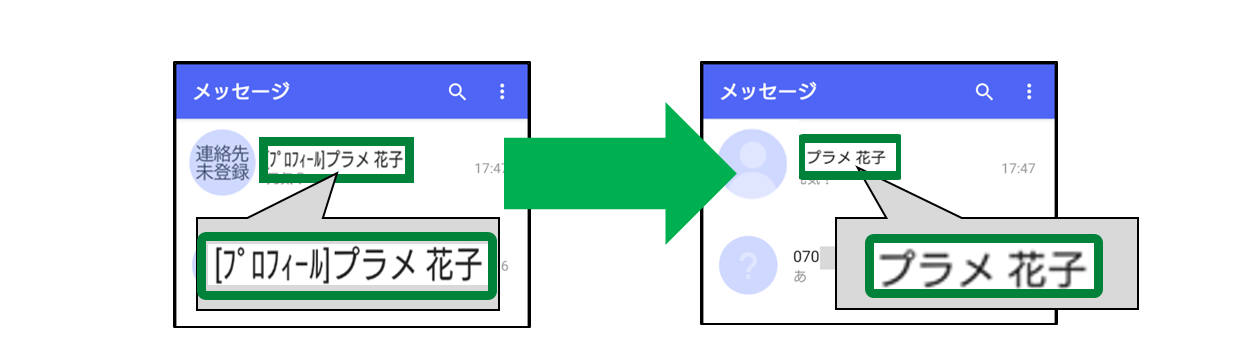
プラメの「連絡先」は、スマホの「連絡先(電話帳)」と同じです。この機会に、プラメでやりとりをする相手で、「連絡先」に登録がない場合には、是非、「連絡先」に登録いただけるよう、お願いいたします!
※「連絡先」への登録方法は、このブログの第10回でご紹介しています 。
※サーバ側の状況で更新が遅れる場合があります。
「タブ分け表示」とは?
このブログの第8回で、連絡先に登録している相手と、登録していない相手を見分けたい場合、プラメの「連絡先未登録者をフィルタリング」という機能をONに設定すると、「メッセージ画面」に、「連絡先に登録済み」と「不明な差出人」をフィルタ分けできることをご紹介しました。
今回、Androidのみ、この「フィルタ分け表示」が「タブ分け表示」に変更したため、切り替え操作が不要になりました。
安心してプラメをご利用したいという方は、「タブ分け表示」を活用してみてください!
アプリアップデート以前
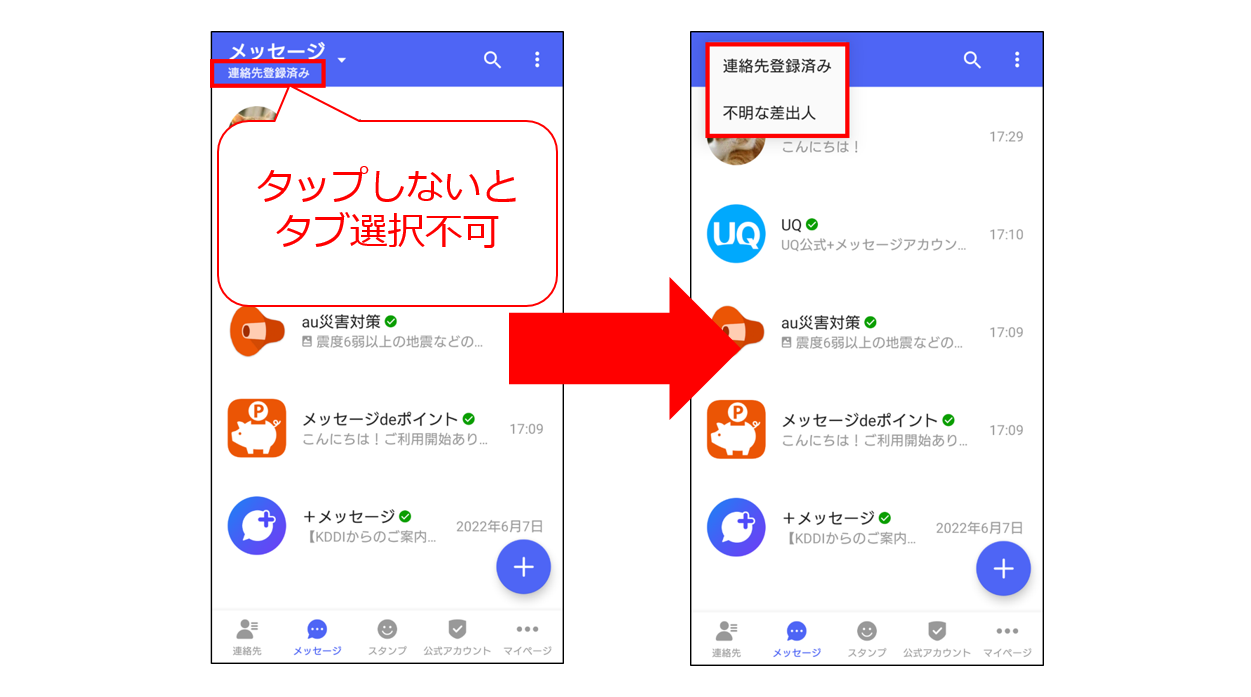
アプリアップデート後
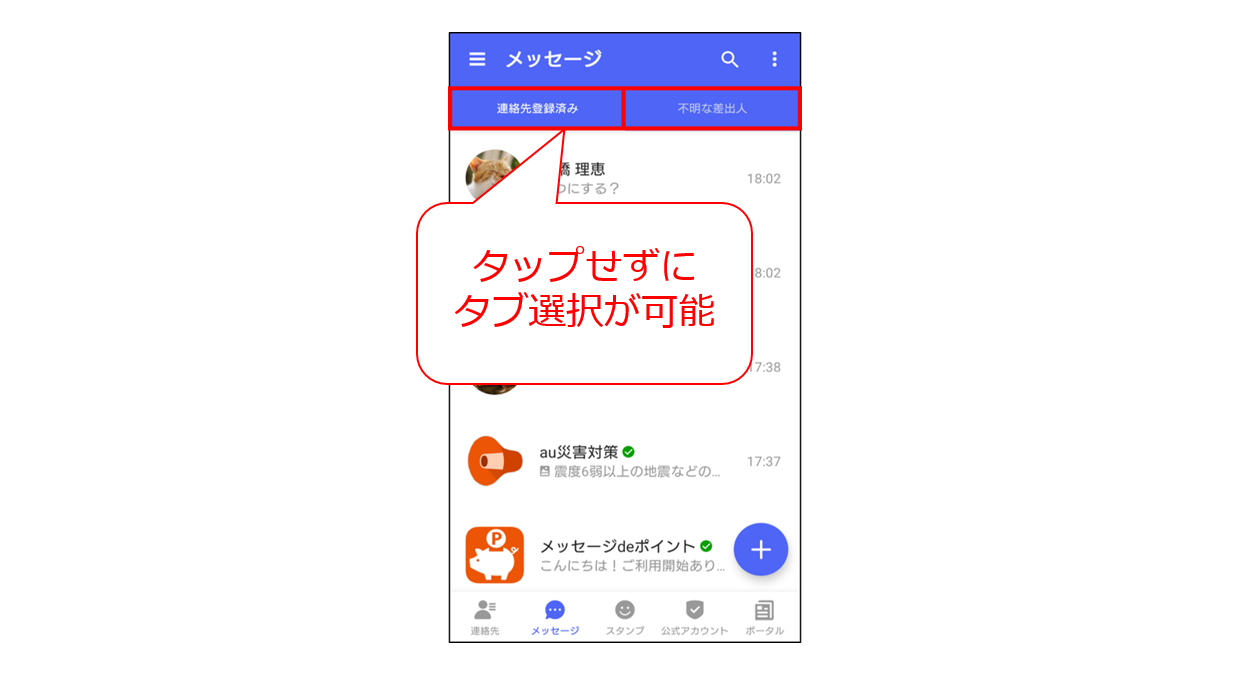
「タブ分け表示」では、連絡先の登録がない相手は、「不明な差出人」に振り分けられてしまいます。
もし、「不明な差出人」に知っている相手が振り分けられた場合には、相手を「連絡先」に登録することで、「連絡先に登録済み」のタブに入れることが可能です !
※「連絡先」への登録方法は、このブログの第10回でご紹介しています 。
「タブ分け表示」で、知っている相手かどうかを確認しよう
先ほど、プラメの「連絡先未登録者をフィルタリング」という機能で、連絡先に登録している相手と登録していない相手を「タブ分け表示」で見分けられるようになることをご紹介しました。
迷惑メッセージへの対策として、「迷惑メッセージ・電話ブロック」というアプリの「迷惑メッセージブロック機能」をご利用いただく方法もあります。この場合、「メッセージ画面」に表示されるタブが異なります。
そこで、プラメの「タブ表示」についてご紹介したいと思います!
※「迷惑メッセージ・電話ブロック」アプリについてはこちらをご覧ください。
迷惑メッセージブロック機能を利用している場合
「連絡先未登録者をフィルタリング」をONにしている場合は3つのタブが表示され、OFFにしている場合は2つのタブが表示されます。
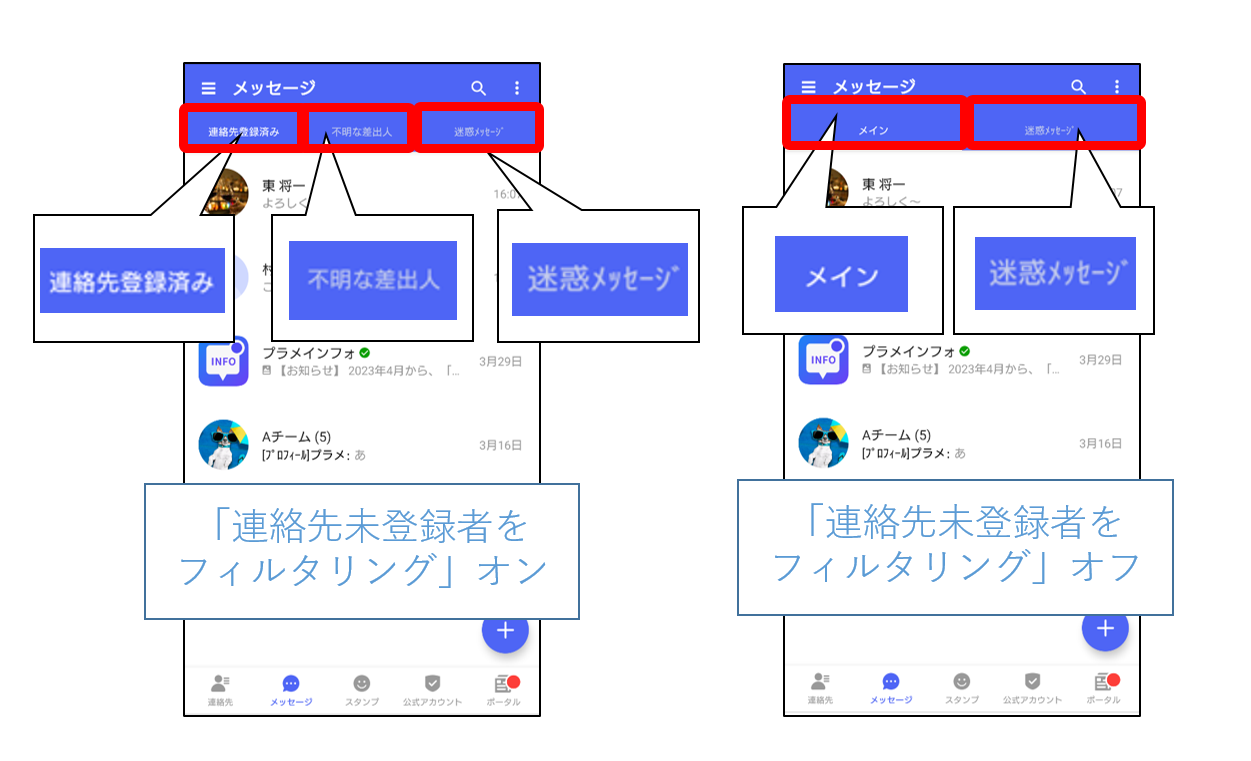
迷惑メッセージブロック機能を利用していない場合
「連絡先未登録者をフィルタリング」をONにしている場合は2つのタブが表示され、OFFにしている場合、タブは表示されません。
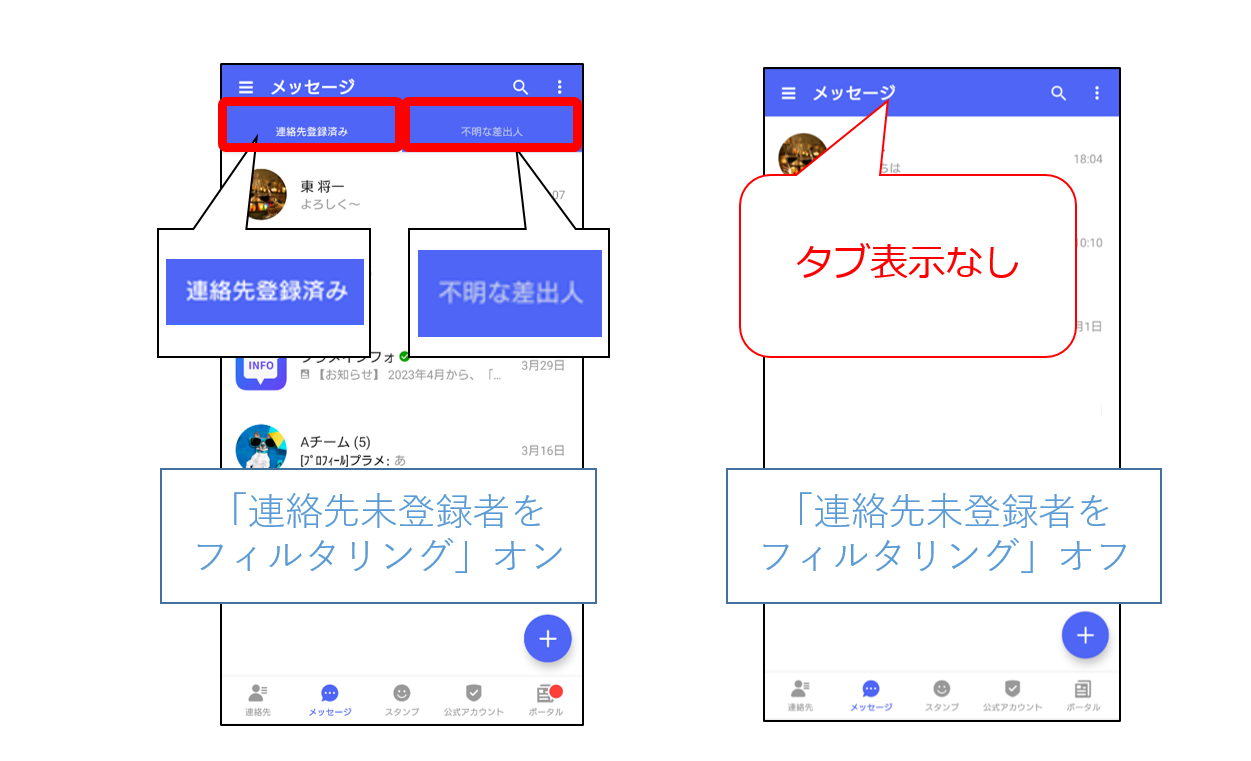
組み合わせによって、「タブ表示」が異なりますので、みなさんのプラメの「迷惑メッセージ対策」について、確認してみてください。
「メッセージのブロック」が、よりスムーズに!
このブログの第8回で、受信したくない相手をブロックする方法についてご紹介しましたが、メッセージを開いてからブロックする方法に加えて、メッセージを開かずにブロックする方法が新たに加わりました!
また、メッセージを開いてからブロックする方法についても、これまで、ブロックしたい相手の連絡先詳細画面で、スクロールをして「ブロック」をタップしていただいていましたが、スクロールなしで「ブロック」いただけるようになりました。
【その1.】メッセージ画面からメッセージを開かずにブロックする方法
Androidの場合
①ブロックしたいメッセージを選択
「メッセージ画面」からブロックしたい相手のメッセージを長押しします。
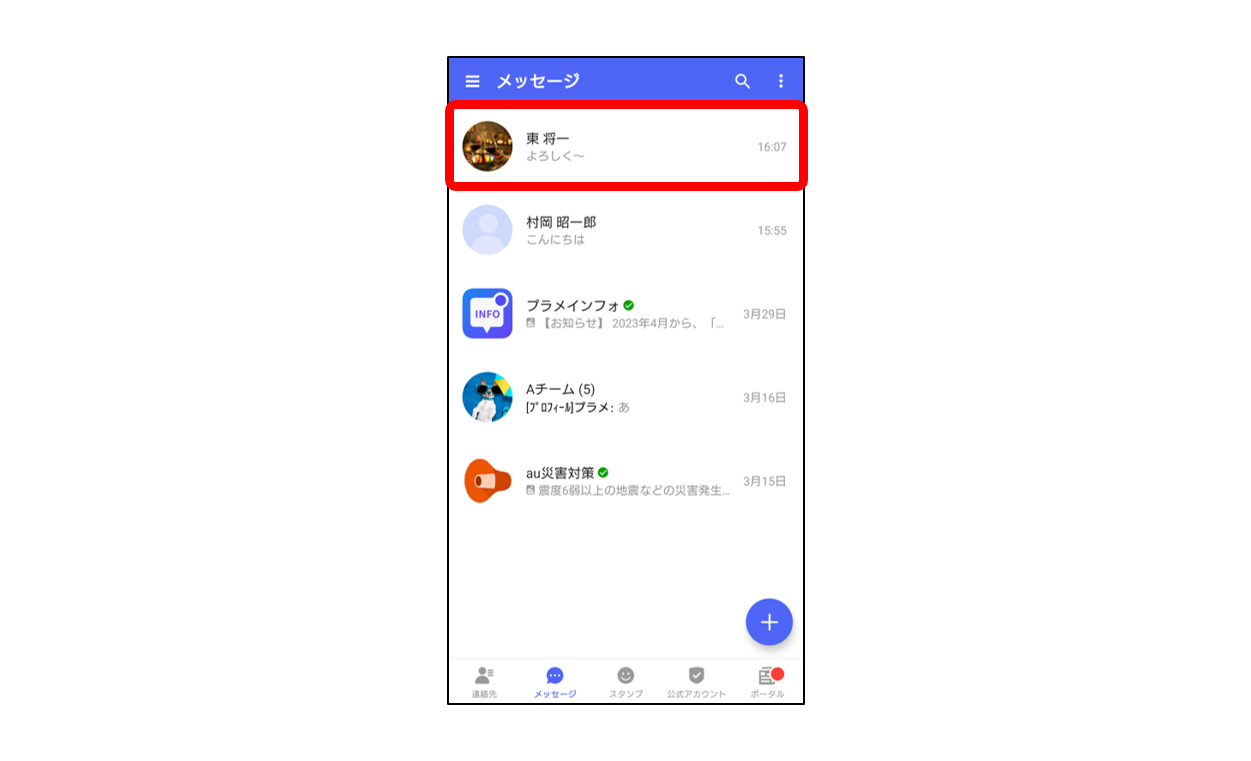
②「︙」マークをタップ
画面右上の「︙」マークをタップします。
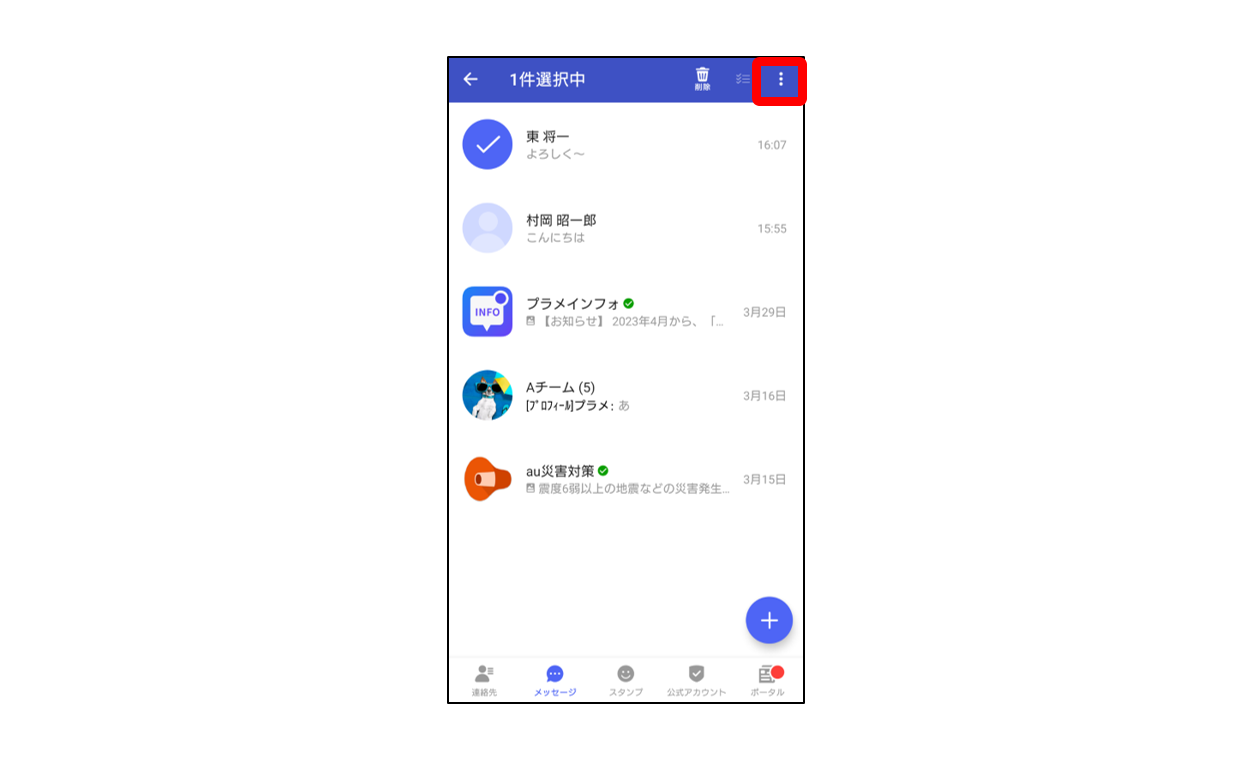
③「ブロック」をタップ
詳細画面が開くので、「ブロック」をタップします。
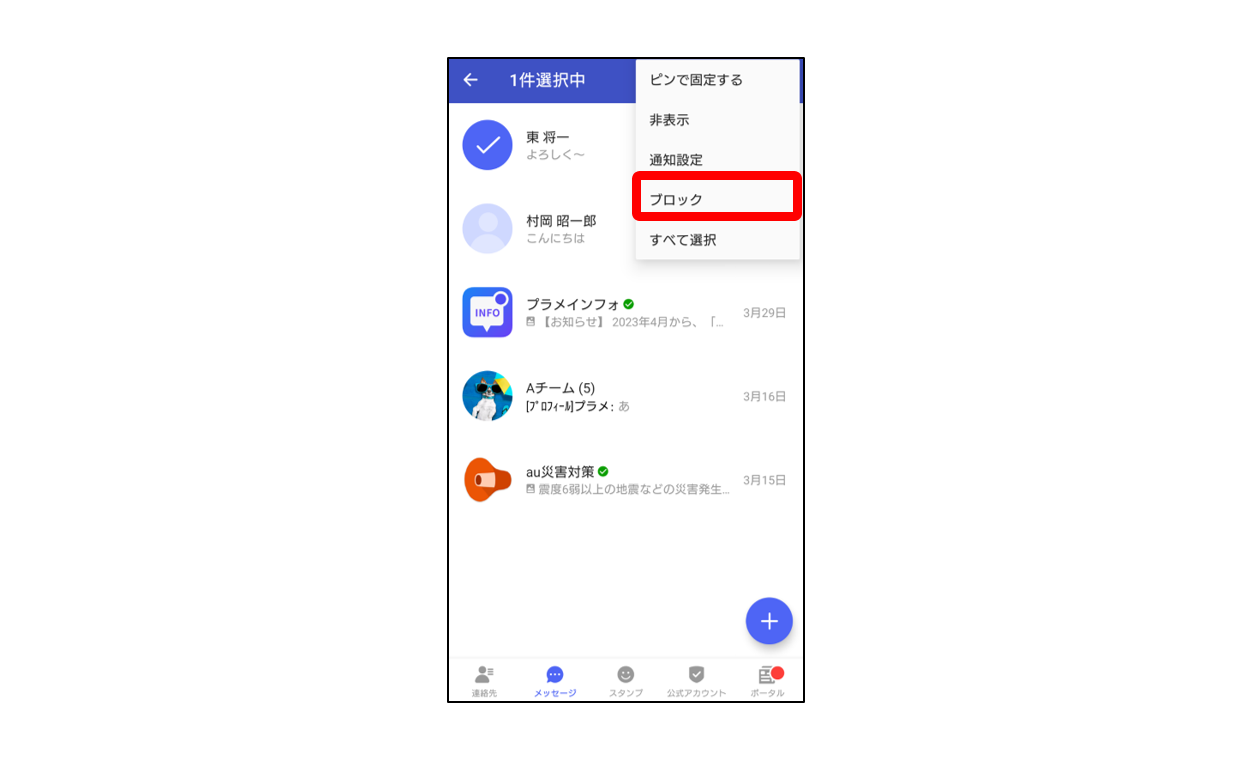
iPhoneの場合
①ブロックしたいメッセージを選択
「メッセージ画面」からブロックしたい相手のメッセージを長押しします。

②項目を表示
ブロックしたい相手の画面を長押ししたまま右へスライドします。
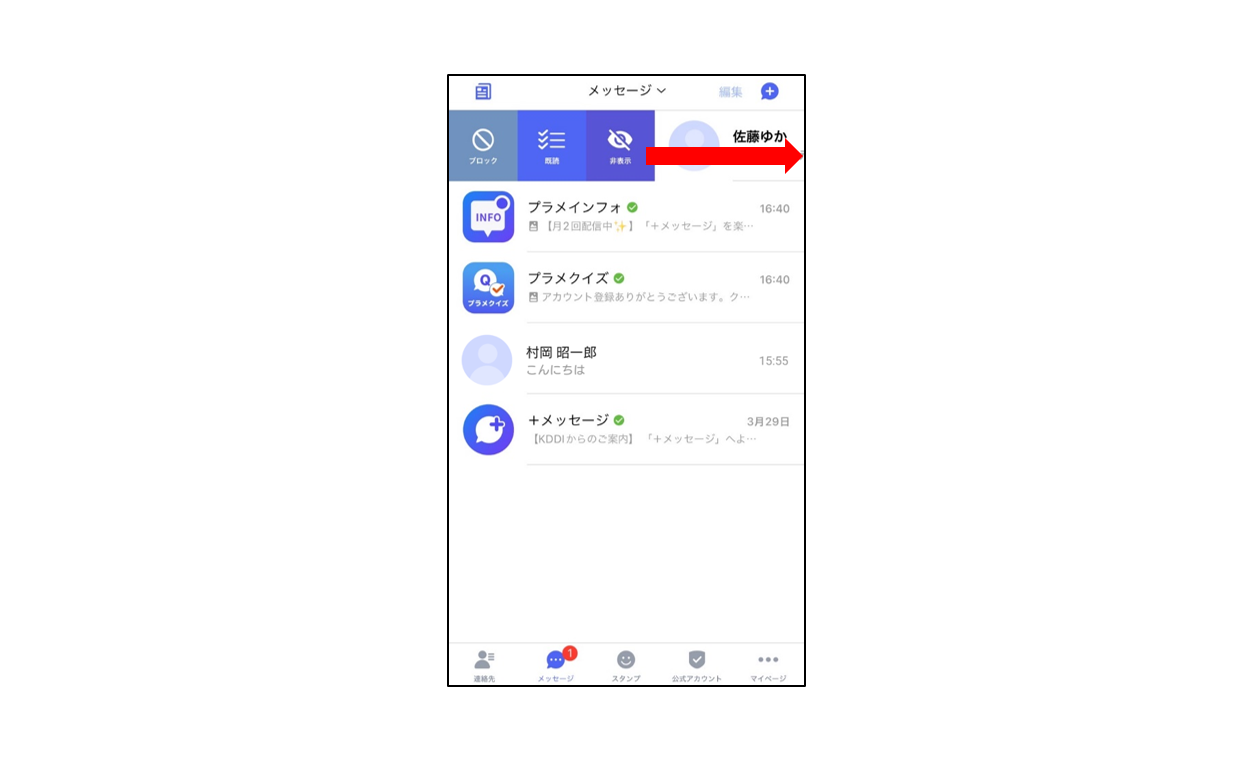
③「ブロック」をタップ
「ブロック」と「既読」と「非表示」が表示されるので「ブロック」をタップします。
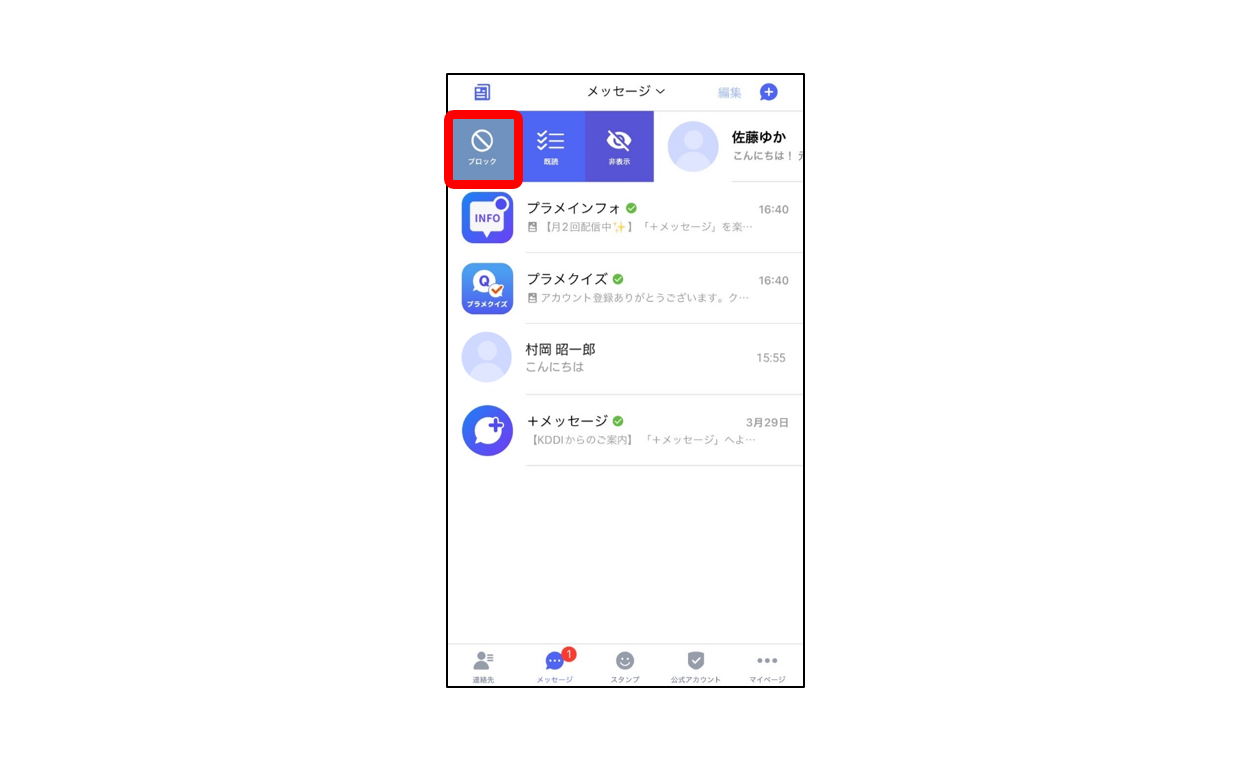
【その2】 相手のプロフィール画面からブロックする方法
以前までは画面をスクロールする必要がありましたが、アップデート後はスクロール不要でブロックが可能になりました。
Androidの場合
①ブロックしたいメッセージを選択
「メッセージ画面」から、ブロックしたい相手のメッセージをタップします。
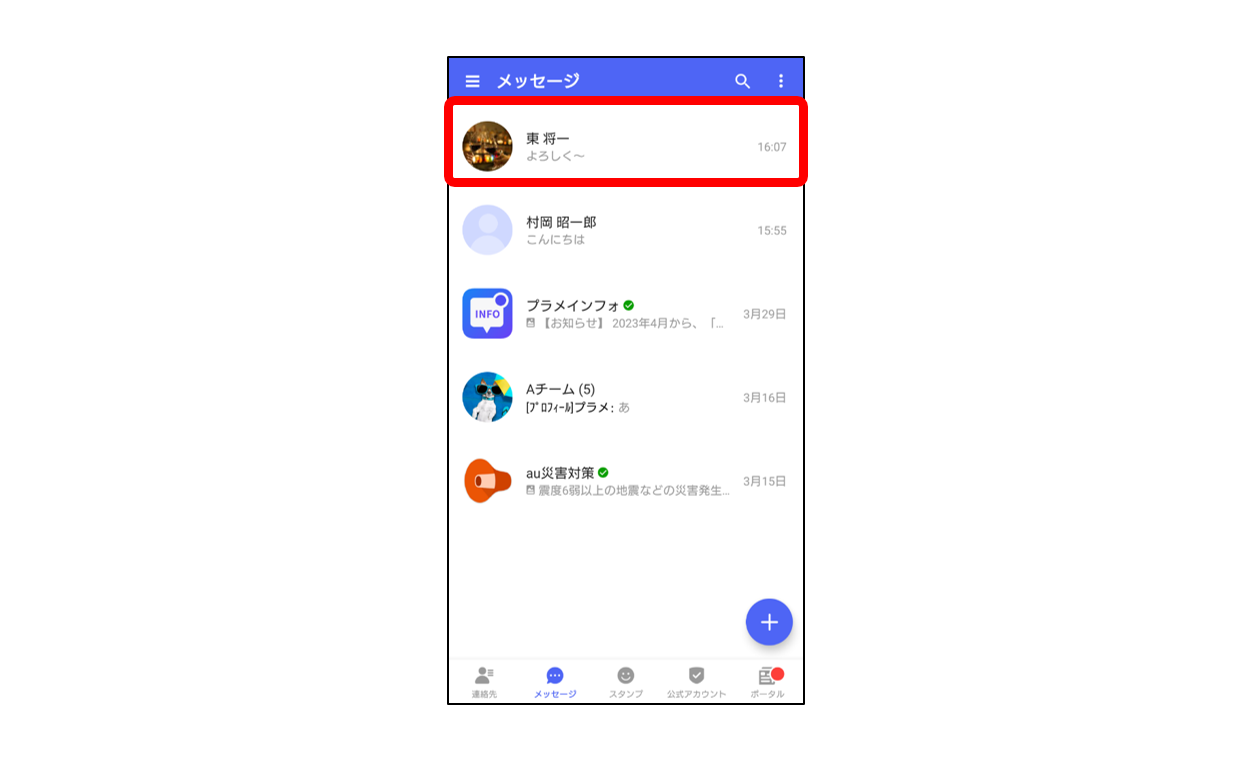
②「≡」アイコンをタップ
画面右上の「≡」アイコンをタップします。
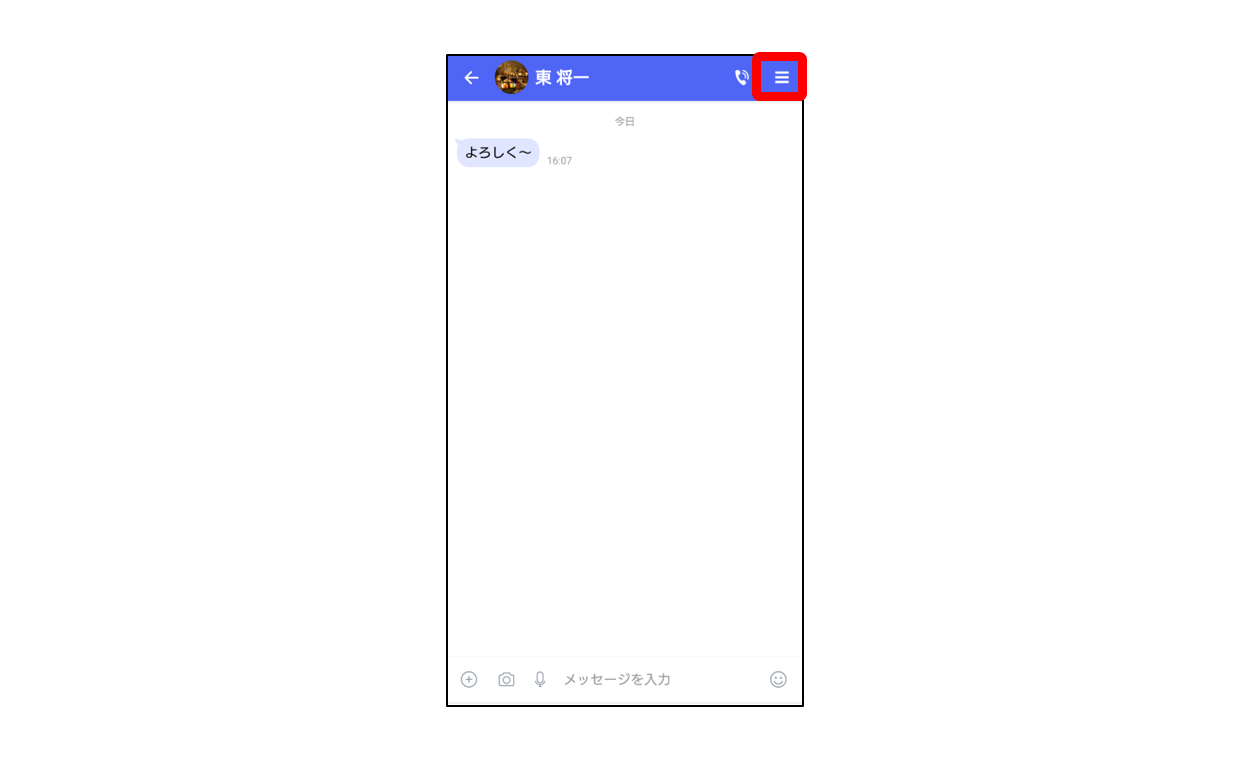
③「ブロック」をタップ
ブロックしたい電話番号の連絡先詳細画面が開くので、「ブロック」をタップします。
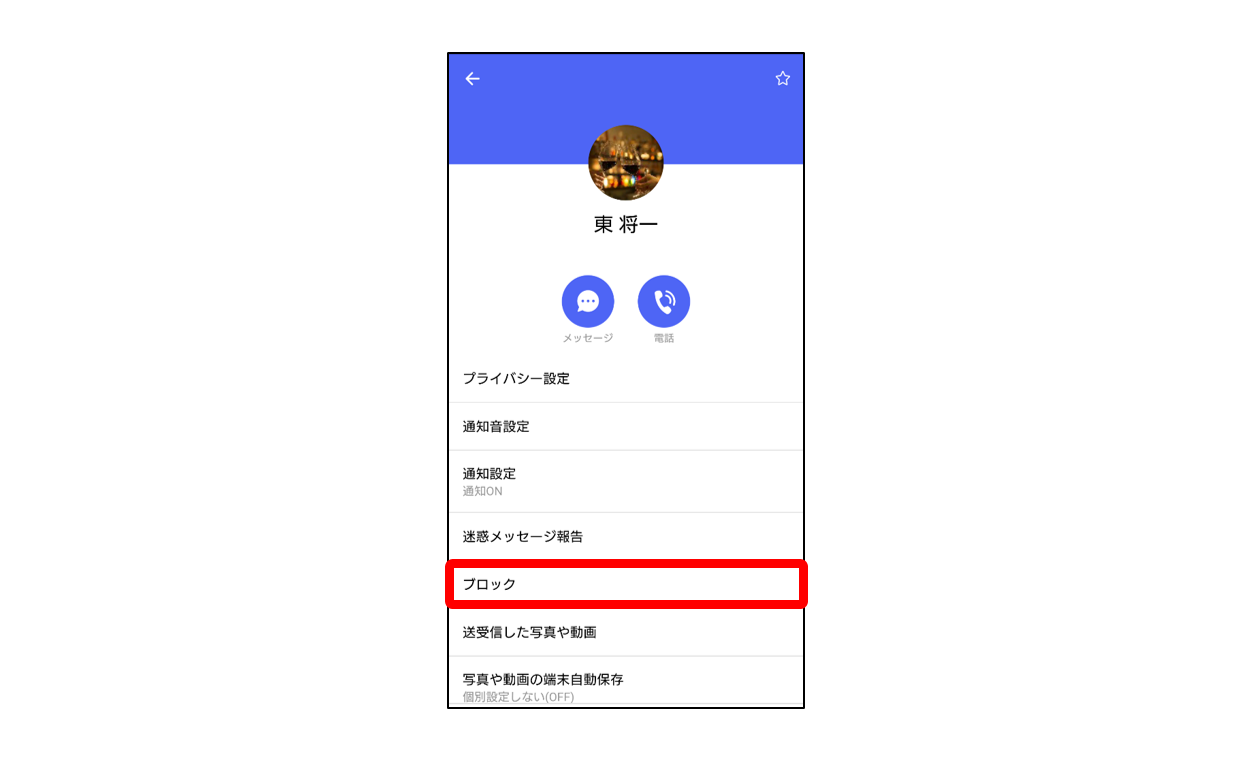
iPhoneの場合
①ブロックしたいメッセージを選択
「メッセージ画面」から、ブロックしたい相手のメッセージをタップします。
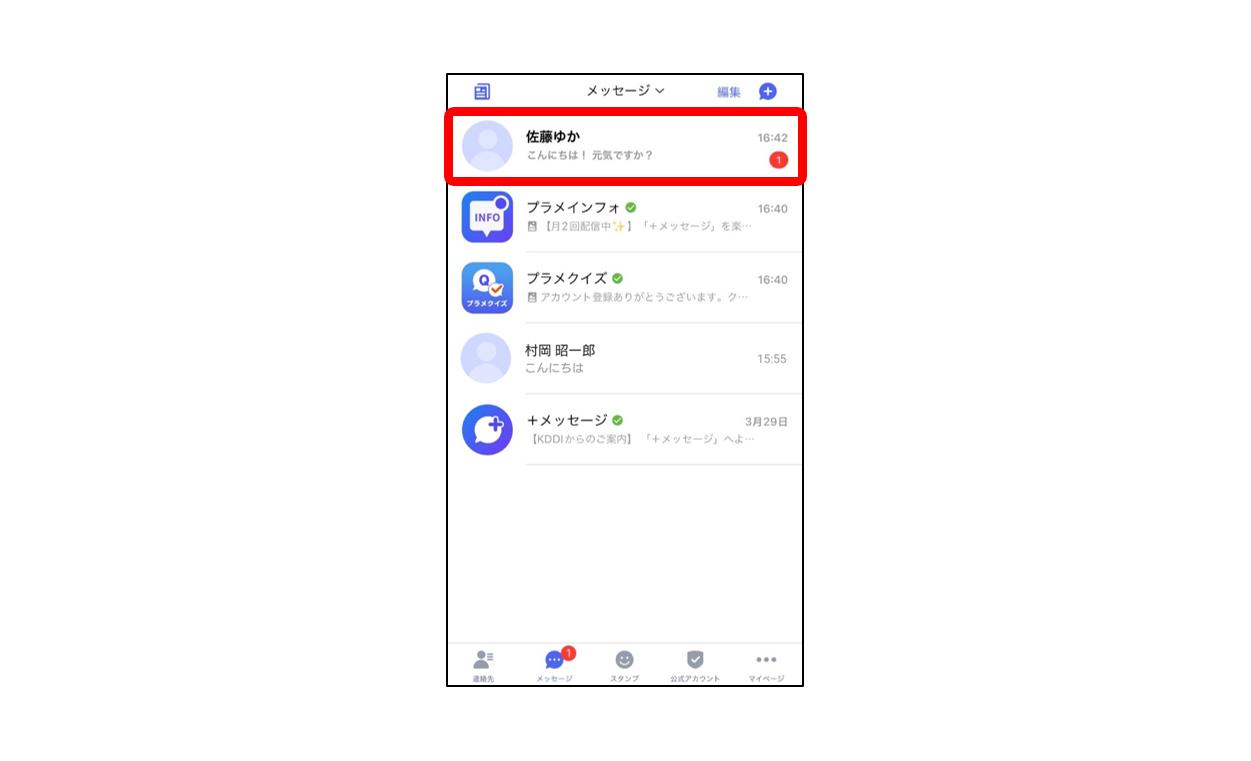
②画面上部をタップ
画面一番上に表示されているブロックしたい相手の名前、もしくは、電話番号をタップします。
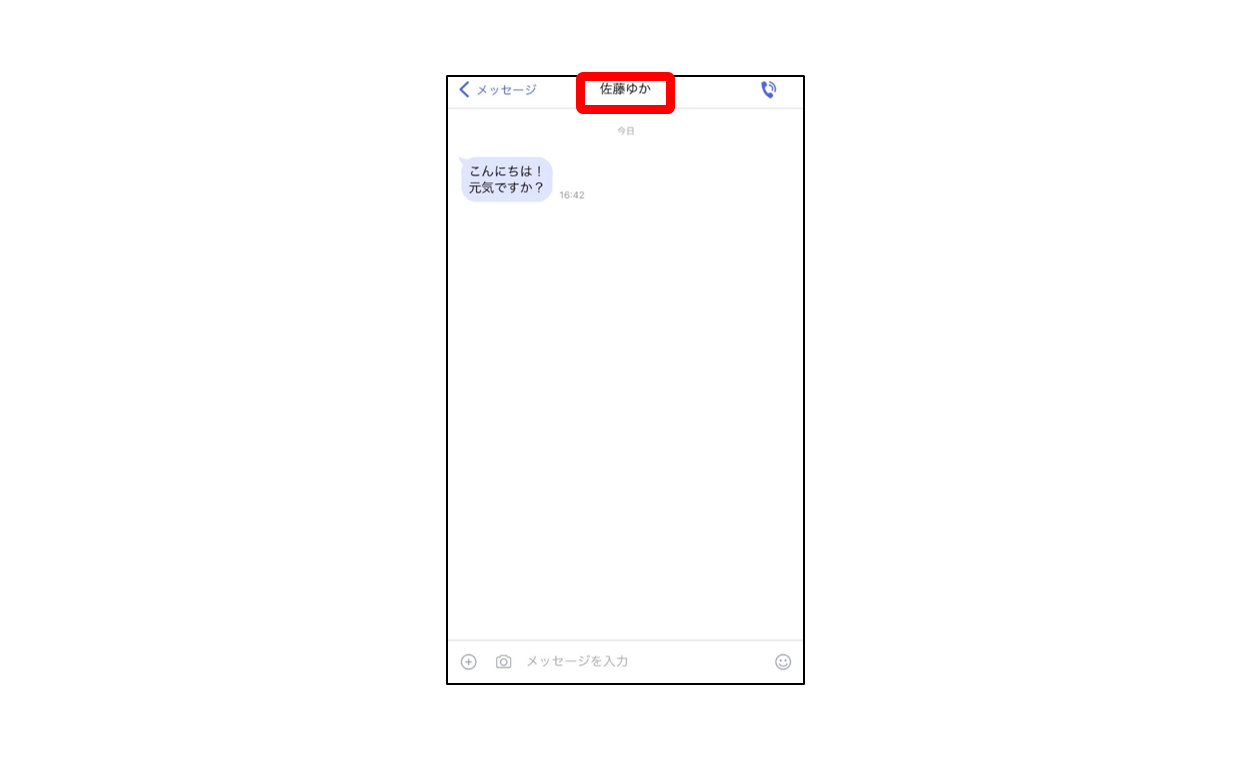
③「ブロック」をタップ
ブロックしたい電話番号の連絡先詳細画面が開くので、「ブロック」をタップします。
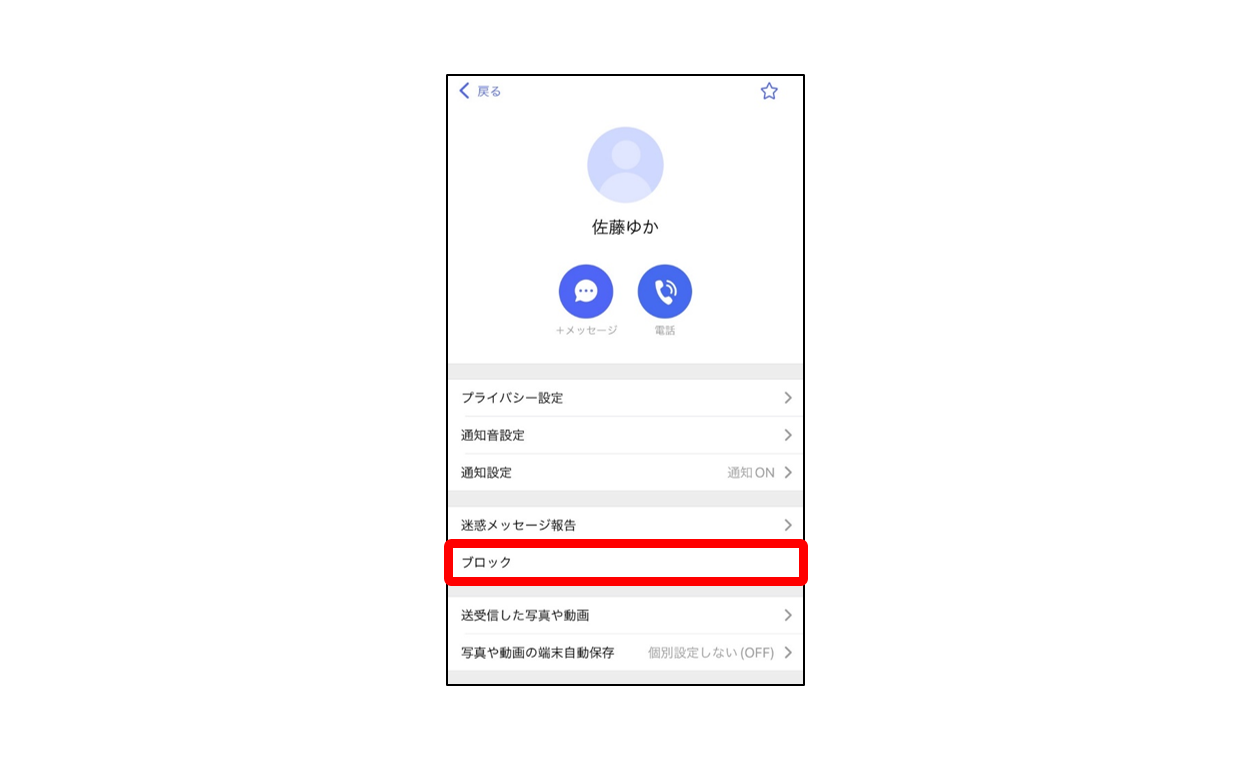
「迷惑メッセージ報告」も、よりスムーズに!
このブログの第8回で、迷惑メッセージを、プラメのサービス提供者であるKDDI/auに報告する方法についてご紹介しました。
こちらも、スクロールなしで「迷惑メッセージ報告」ができるようになりました。
報告いただいても、報告したことは相手に伝わらないので、迷惑メッセージでお困りの時はぜひ、KDDI/auへのご報告をお願いいたします。
Androidの場合
①迷惑報告したいメッセージを選ぶ
「メッセージ画面」から、報告したい相手のメッセージをタップします。
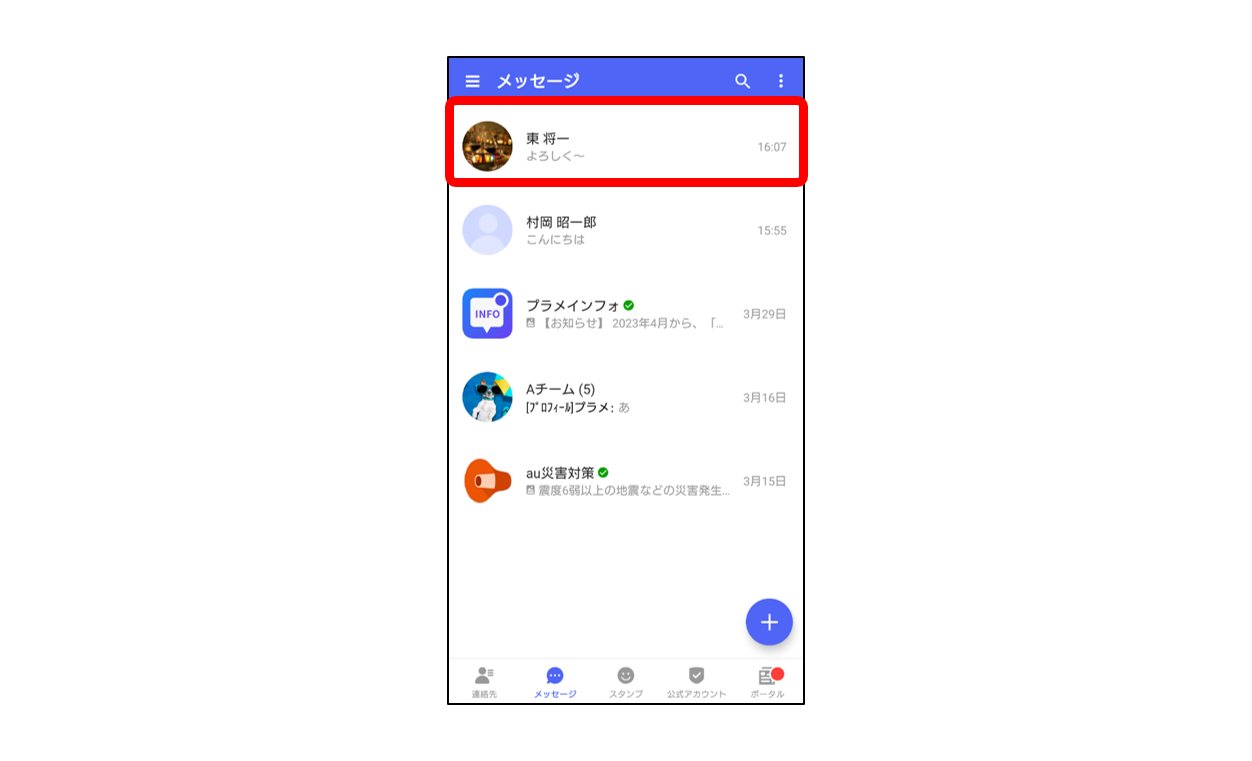
②「≡」アイコンをタップ
画面右上の「≡」アイコンをタップします。
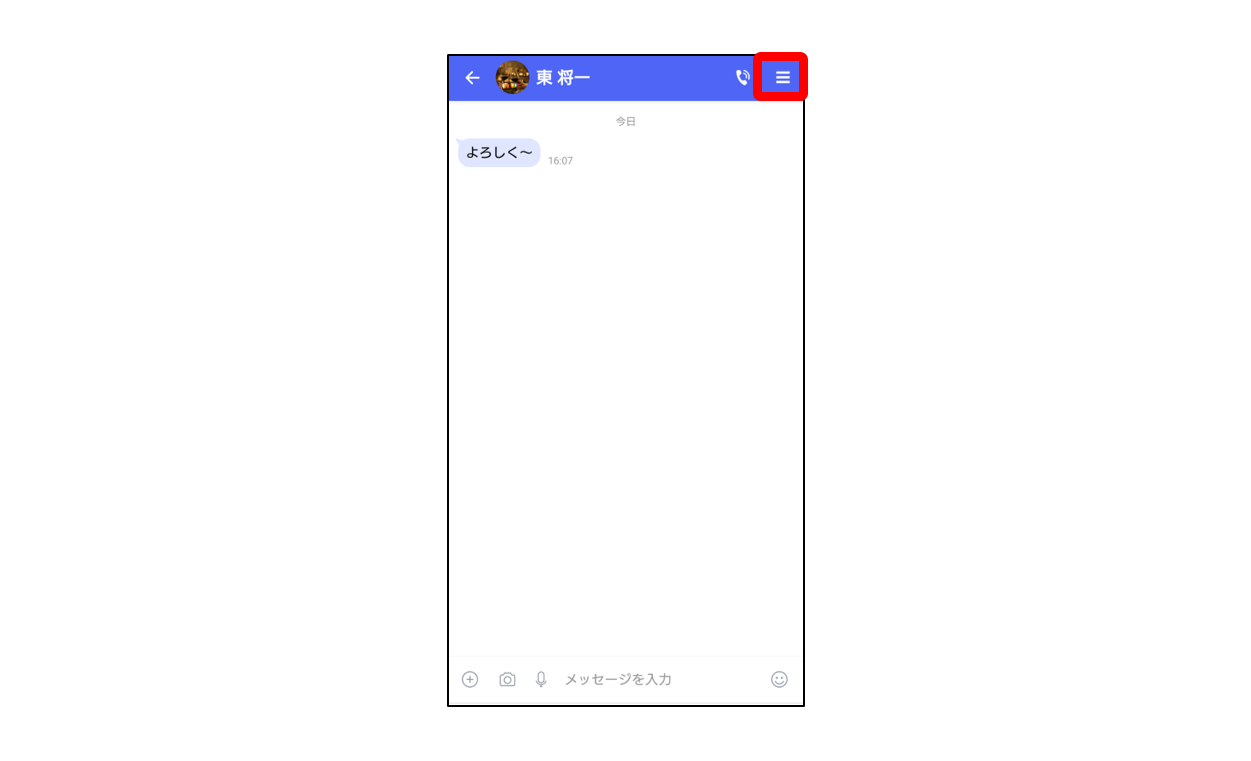
③「迷惑メッセージ報告」をタップ
迷惑報告をしたい電話番号の連絡先詳細画面が開くので、「迷惑メッセージ報告」をタップします。
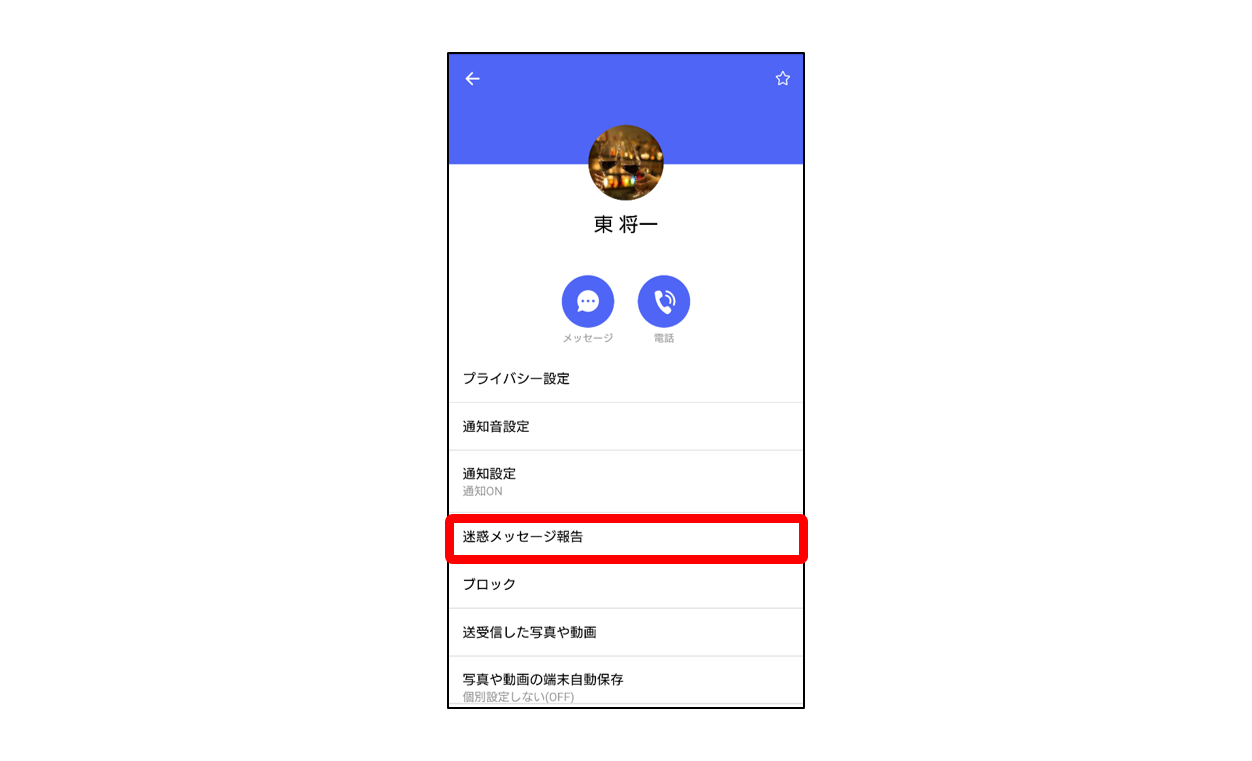
iPhoneの場合
①迷惑報告したいメッセージを選ぶ
「メッセージ画面」から、報告したい相手のメッセージをタップします。
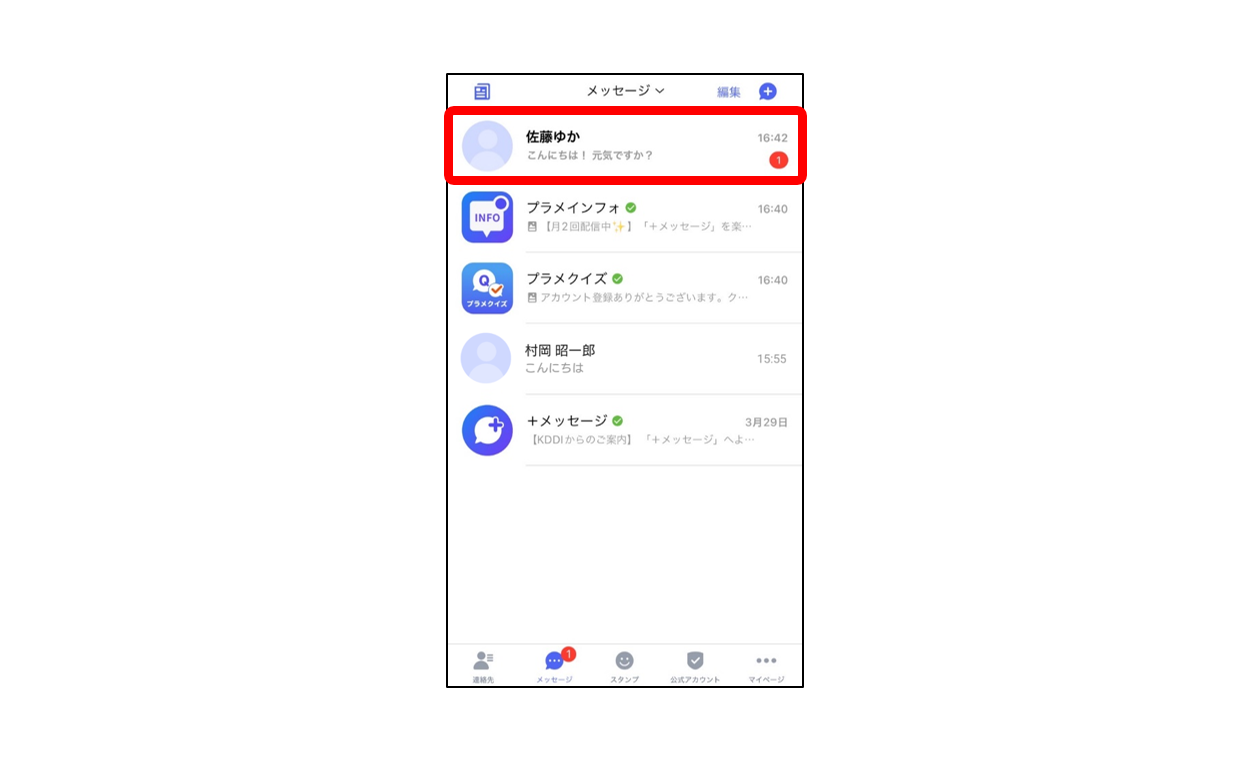
②画面上部をタップ
画面一番上に表示されているブロックしたい相手の名前、もしくは、電話番号をタップします。
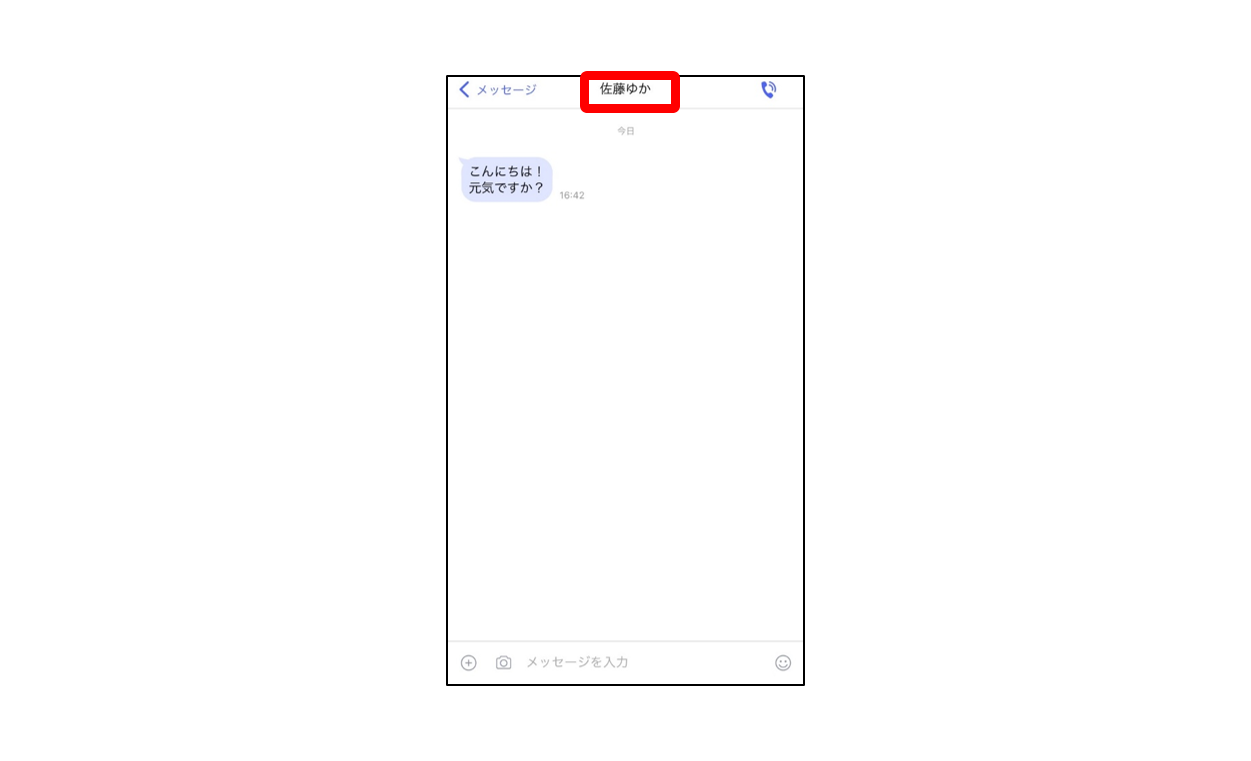
③「迷惑メッセージ報告」をタップ
迷惑報告をしたい電話番号の連絡先詳細画面が開くので、「迷惑メッセージ報告」をタップします。
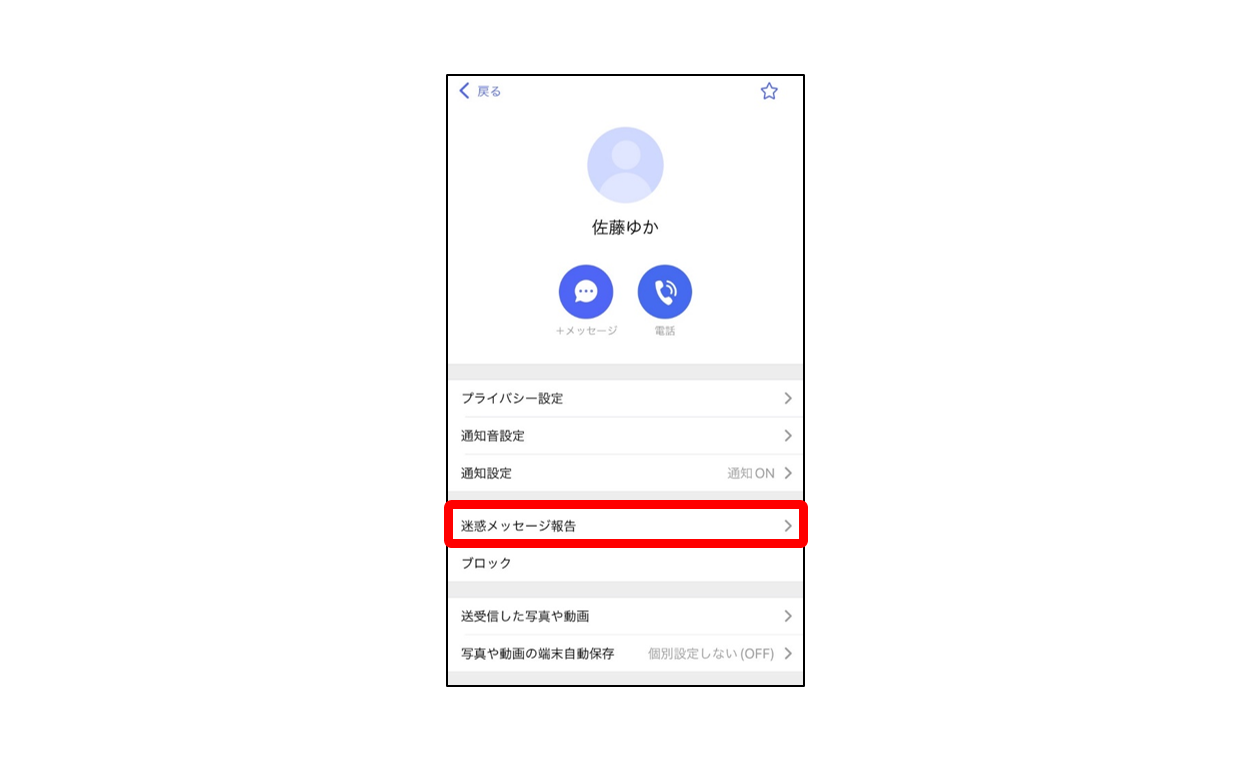
今回は、より安心してプラメをご利用いただけるように強化された「迷惑メッセージ対策」についてご紹介しました。
「送信者情報」や「タブ分け表示」で、知っている相手かどうかを確認するためにも、是非、相手の連絡先をプラメに登録してみてください!
次回は「ニュースや天気もここでチェック!プラメに新機能登場!」についてご紹介します!
※「操作性を改善!プラメがより使いやすくなりました!」から変更となりました。
ライター:Y
- 迷惑メッセージ対策
- 連絡先
- 設定
- 使い方

